luego escribe tu reseña
Cómo Recuperar Mensajes de Texto Eliminados en Android de Forma Permanente
A pesar del uso generalizado de WhatsApp y otras plataformas de mensajería, los mensajes de texto en teléfonos móviles siguen siendo importantes. Nuestro historial de chats suele contener mensajes importantes relacionados con el trabajo, conversaciones personales, entre otros. Sin embargo, escenarios como eliminaciones accidentales, fallos de aplicaciones, ataques de virus, errores en actualizaciones del sistema operativo y otros factores pueden provocar la pérdida de estos mensajes. Entonces, ¿cómo recuperar mensajes de texto eliminados en Android?
Afortunadamente, existen múltiples métodos para recuperar mensajes eliminados en Android. En este artículo, presentamos una guía paso a paso con las mejores soluciones comprobadas para recuperar SMS perdidos. ¡Vamos a ello!
Parte 1: ¿Es Posible Recuperar Mensajes de Texto Eliminados en Android?
Sí, la posibilidad de recuperar mensajes de texto eliminados en Android es del 99.99%. Cuando los mensajes son eliminados, permanecen en la carpeta de «Papelera de reciclaje» durante 30 días antes de ser eliminados permanentemente. Durante este período, puedes restaurarlos fácilmente. Si cuentas con una copia de seguridad previa, también puedes restaurarlos desde ahí.
Incluso si han pasado más de 30 días o no tienes una copia de seguridad, puedes utilizar un programa para recuperar mensajes de texto en Android que escanee el almacenamiento del teléfono y recupere los mensajes eliminados. En resumen, hay múltiples opciones disponibles para recuperar mensajes de texto eliminados en Android.
A continuación, revisaremos los mejores métodos y los pasos detallados que debes seguir.
Parte 2: Cómo Encontrar Mensajes de Texto Eliminados en Android
Puedes recuperar mensajes de texto eliminados en Android de forma sencilla si actúas rápidamente y utilizas el método adecuado. Para facilitar la búsqueda, hemos analizado las mejores opciones disponibles y seleccionamos los siguientes métodos:
1. Recuperar Mensajes de Texto Eliminados desde la Papelera de Reciclaje
Muchas aplicaciones de mensajería, como Samsung Messages, cuentan con una carpeta de Papelera de reciclaje, donde se almacenan los mensajes eliminados durante 30 días antes de su eliminación definitiva. Si acabas de borrar tus mensajes de texto, puedes recuperarlos desde esta carpeta fácilmente.
Sigue estos pasos para recuperar SMS sin copia de seguridad en Android desde la papelera de reciclaje:
- Abre la aplicación de mensajería en tu dispositivo Android.
- Pulsa el icono de tres puntos en la parte superior y selecciona «Papelera de reciclaje».

- Pulsa el botón «Editar» y selecciona todos los mensajes que deseas recuperar. Finalmente, presiona «Restaurar» para recuperarlos.

De este modo, puedes restaurar mensajes eliminados directamente desde la aplicación de mensajería sin necesidad de herramientas externas.
2. Recuperar Mensajes de Texto Eliminados con Google Drive
Google Drive es la opción predeterminada de Android para crear copias de seguridad automáticas o manuales. Si realizaste una copia de seguridad antes de la eliminación, puedes restaurarla para recuperar los mensajes eliminados.
Es importante tener en cuenta que restaurar una copia de seguridad de Google Drive requiere restablecer el teléfono a los valores de fábrica, lo que implica la eliminación de todos los datos recientes. Aquí están los pasos para recuperar mensajes de texto eliminados en Android de forma permanente usando Google Drive:
- Restablece tu teléfono Android a los valores de fábrica yendo a Configuración > Acerca del teléfono > Restablecer > Restablecimiento de fábrica.

- Una vez que el dispositivo se reinicie, comienza la configuración inicial.
- Cuando se solicite, inicia sesión en la cuenta de Google utilizada para crear la copia de seguridad.
- Selecciona «Restaurar desde Google Drive» y elige la copia de seguridad más reciente que contenga los mensajes eliminados.
- Espera a que finalice el proceso de restauración y completa la configuración de tu dispositivo.
Cuando termine la restauración, abre la aplicación de mensajes para verificar si los SMS eliminados han sido recuperados.
Parte 3: Cómo Recuperar Mensajes de Texto Eliminados en Android de Forma Permanente
Si no logras recuperar los mensajes eliminados desde la Papelera de Reciclaje o una copia de seguridad, es probable que hayan sido eliminados de manera definitiva. Sin embargo, aún hay una solución: usar un programa para recuperar mensajes de texto en Android, como Tenorshare UltData para Android.
UltData Android Data Recovery es una herramienta potente que permite recuperar SMS sin copia de seguridad en Android directamente desde el almacenamiento interno del dispositivo mediante un escaneo profundo. Es capaz de escanear y restaurar mensajes, fotos, videos, contactos y otros archivos eliminados debido a eliminaciones accidentales, fallos del sistema, errores de actualización del sistema operativo, entre otros.
Las características principales de Tenorshare UltData para Android incluyen:
- Recupera mensajes eliminados directamente desde dispositivos Android, sin necesidad de copia de seguridad ni restablecimiento de fábrica.
- Restaura SMS eliminados por eliminación accidental, fallos de sistema o problemas con actualizaciones de software.
- Compatible con la recuperación de fotos, videos, contactos, mensajes de WhatsApp y otros archivos.
- Interfaz intuitiva y sencilla, sin necesidad de conocimientos técnicos.
- Permite la recuperación de datos de aplicaciones de terceros, como WhatsApp y WeChat.
- Opción de vista previa antes de la recuperación para seleccionar qué mensajes restaurar.
- Compatible con más de 6000 dispositivos Android.
En general, Tenorshare UltData para Android es la herramienta ideal para escanear, previsualizar y recuperar mensajes de texto eliminados en segundos.
- Descarga e instala Tenorshare UltData para Android en tu computadora (Windows o Mac). Desde la pantalla de inicio, selecciona «Recuperación de Datos en Android».
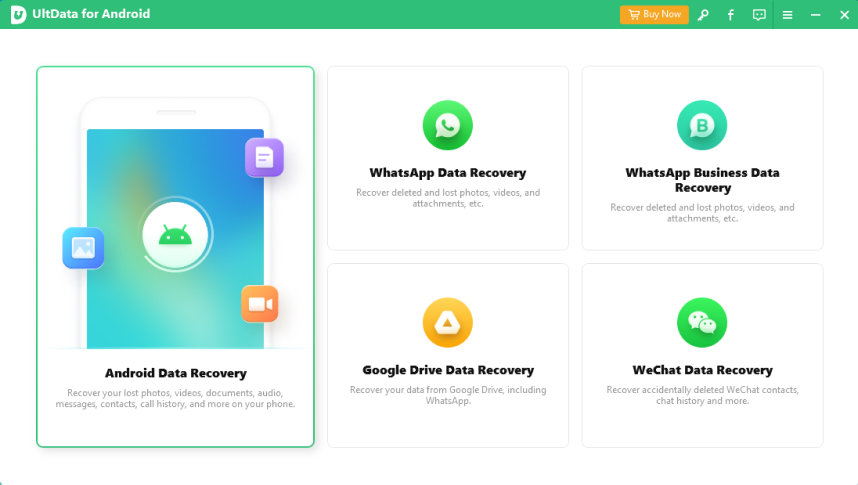
- Conecta tu Android a la computadora con un cable USB y habilita la depuración USB.
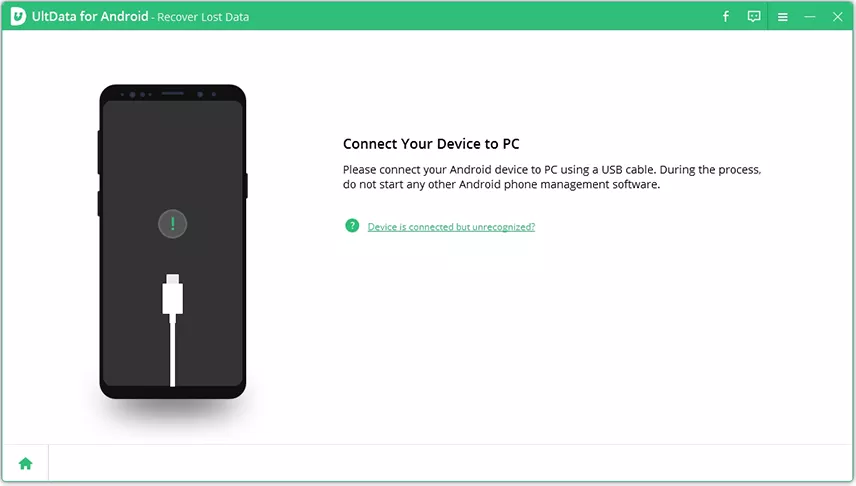
- Selecciona «Mensajes» y otros tipos de archivos que deseas recuperar, luego haz clic en «Iniciar» para comenzar el escaneo.
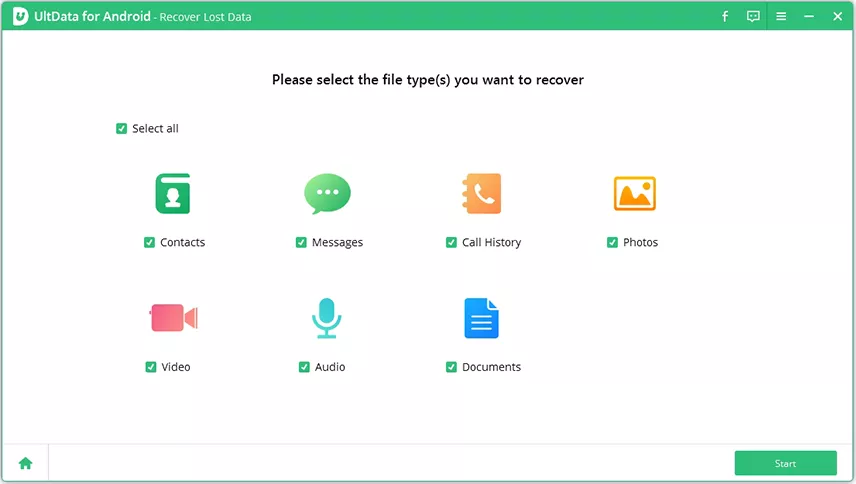
- Una vez finalizado el escaneo, previsualiza los mensajes recuperables y selecciona aquellos que deseas restaurar. Finalmente, haz clic en «Recuperar» para restaurar los SMS eliminados.
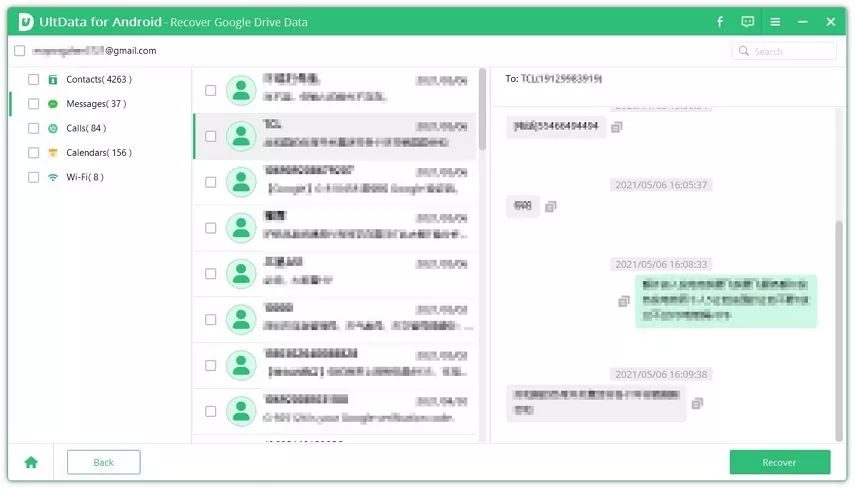
¡Eso es todo! Con solo unos clics, Tenorshare UltData para Android te permite recuperar mensajes de texto eliminados de forma rápida y sencilla.
Resumen Rápido
No te preocupes si has eliminado accidentalmente mensajes de texto importantes. Es un problema común y tiene solución. En esta guía, hemos revisado múltiples métodos para recuperar mensajes de texto eliminados en Android, incluyendo la restauración desde la Papelera de Reciclaje, Google Drive y el uso de un programa para recuperar mensajes de texto en Android.
La mejor opción es revisar primero la Papelera de Reciclaje. Si no encuentras los mensajes ahí, utiliza Tenorshare UltData para Android, que ofrece un escaneo profundo y la posibilidad de recuperar SMS eliminados sin necesidad de copia de seguridad. Actúa cuanto antes y recupera tus mensajes eliminados en cuestión de minutos.
Preguntas Frecuentes sobre la Recuperación de Mensajes en Android
P1: ¿Dónde se almacenan los mensajes de texto eliminados en Android?
Cuando un mensaje de texto es eliminado, sigue estando en la memoria interna del dispositivo hasta que nuevos datos lo sobrescriban. Por eso, es fundamental dejar de usar el teléfono tras la eliminación y utilizar una herramienta de recuperación de datos cuanto antes. También puedes restaurarlos desde una copia de seguridad existente.
P2: ¿Cómo puedo restaurar mensajes en Google Mensajes?
La aplicación Google Mensajes no ofrece una opción incorporada para recuperar mensajes eliminados. La única forma de restaurarlos es mediante una copia de seguridad en Google Drive. Para ello, es necesario restablecer el dispositivo a los valores de fábrica y restaurar la copia de seguridad guardada en Google Drive.
P3: ¿Cómo puedo ver el historial de mensajes SMS en Android?
El historial de SMS se encuentra en la aplicación de mensajería predeterminada del dispositivo. Para acceder a él, abre la aplicación de Mensajes y revisa el registro de conversaciones con cada contacto.






Por Alejandro García
16/04/2025 / Datos Android
¡Califica ahora!